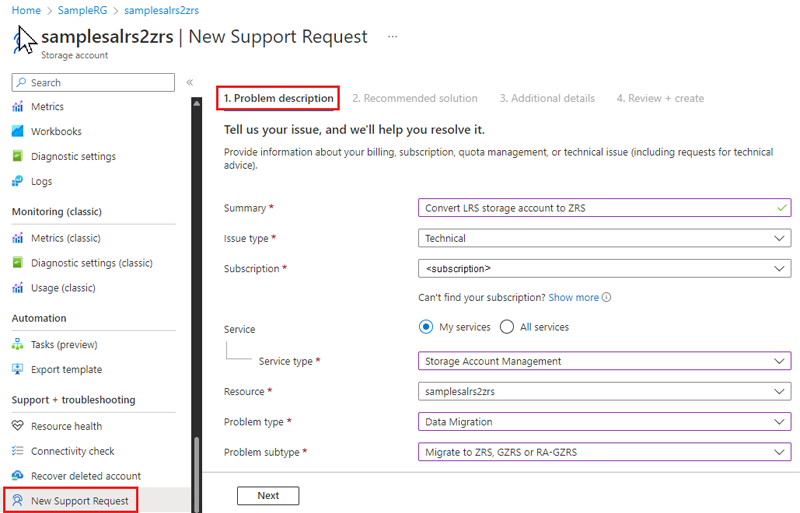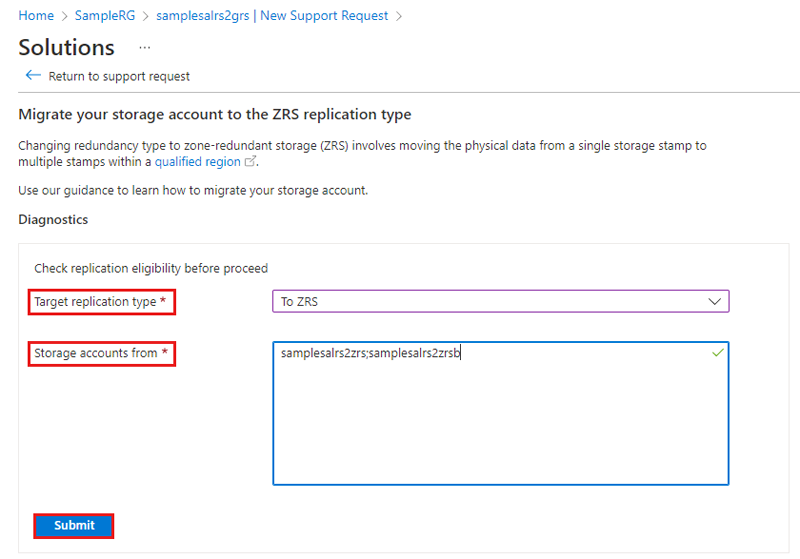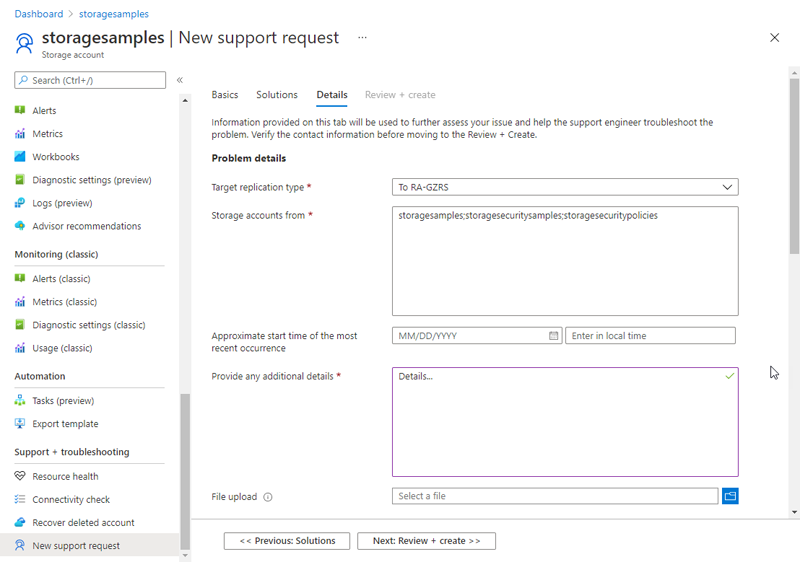Azure Storage-fiókok migrálása a rendelkezésreállási zónák támogatásához
Ez az útmutató az Azure Storage-fiókok migrálását vagy átalakítását ismerteti a rendelkezésreállási zónák támogatásának hozzáadásához.
Az Azure Storage mindig több másolatot tárol az adatokról, hogy védve legyen a tervezett és nem tervezett eseményektől, beleértve az átmeneti hardverhibákat, a hálózati vagy áramkimaradásokat és a súlyos természeti katasztrófákat. A redundancia biztosítja, hogy a tárfiók a hibák esetén is megfeleljen az Azure Storage Service-Level Szerződésének (SLA).
Alapértelmezés szerint egy tárfiók adatai háromszor replikálódnak egyetlen adatközpontban az elsődleges régióban. Ha az alkalmazásnak magas rendelkezésre állásúnak kell lennie, az elsődleges régióban lévő adatokat zónaredundáns tárolássá (ZRS) konvertálhatja. A ZRS az Azure rendelkezésre állási zónáinak előnyeit kihasználva három különböző adatközpontban replikálja az adatokat az elsődleges régión belül.
Az Azure Storage a következő replikációtípusokat kínálja:
- Helyileg redundáns tárolás (LRS)
- Zónaredundáns tárolás (ZRS)
- Georedundáns tárolás (GRS) vagy írásvédett georedundáns tárolás (RA-GRS)
- Geo-zónaredundáns tárolás (GZRS) vagy írásvédett geo-zónaredundáns tárolás (RA-GZRS)
Az egyes lehetőségek áttekintéséért lásd: Azure Storage-redundancia.
Ez a cikk két alapvető lehetőséget ismertet a rendelkezésreállási zóna támogatásának tárfiókhoz való hozzáadásához:
- Átalakítás: Ha az alkalmazásnak magas rendelkezésre állásúnak kell lennie, az elsődleges régióban lévő tárfiókot zónaredundáns tárolássá (ZRS) alakíthatja át anélkül, hogy állásidőt tapasztalna. A ZRS az Azure rendelkezésre állási zónáinak előnyeit kihasználva az elsődleges régióban lévő adatokat három különböző adatközpontban replikálja.
- Manuális migrálás: A manuális migrálás teljes körű vezérlést biztosít a migrálási folyamat felett, mivel lehetővé teszi az olyan eszközök használatát, mint az AzCopy, egy új tárfiókba való áthelyezést a kívánt replikációs beállításokkal a kívánt időpontban. Ez a beállítás általában állásidőt is magában foglal.
Megjegyzés
A tárfiók replikálás módjának módosításáról további információt a Tárfiók replikálás módjának módosítása című témakörben talál.
Előfeltételek
Mielőtt bármilyen módosítást végezne, tekintse át a replikációtípusok módosítására vonatkozó korlátozásokat , hogy megismerje a tárfiók áttelepítésére vagy átalakítására vonatkozó lehetőségeket. Számos tárfiók átalakítható közvetlenül ZRS-vé, míg mások többlépéses folyamatot vagy manuális migrálást igényelnek. A korlátozások áttekintése után válassza ki a megfelelő lehetőséget ebben a cikkben a tárfiók konvertálásához a következő alapján:
- Tárfiók típusa
- Régió
- Hozzáférési szint
- Protokollok engedélyezve
- Feladatátvétel állapota
- Funkcióütközések
Állásidőre vonatkozó követelmények
A ZRS-re való átalakítás során a tárfiókban lévő adatokhoz a tartósság és a rendelkezésre állás elvesztése nélkül férhet hozzá. Az Azure Storage SLA az átalakítás során megmarad, és nincs adatvesztés. A tárolási szolgáltatásvégpontok, hozzáférési kulcsok, közös hozzáférésű jogosultságkódok és egyéb fiókbeállítások változatlanok maradnak az átalakítás után.
Ha a manuális migrálást választja, némi állásidőre van szükség, de nagyobb mértékben szabályozhatja, hogy mikor indul el és fejeződik be a folyamat.
1. lehetőség: Átalakítás
Az átalakítás során a tárfiókban lévő adatokhoz a tartósság és a rendelkezésre állás elvesztése nélkül férhet hozzá. Az Azure Storage SLA a migrálási folyamat során megmarad, és az átalakításhoz nincs adatvesztés. A tárolási szolgáltatásvégpontok, hozzáférési kulcsok, közös hozzáférésű jogosultságkódok és egyéb fiókbeállítások változatlanok maradnak a migrálás után.
Mikor kell átalakítást végezni?
Átalakítás végrehajtása, ha:
- A tárfiókot LRS-ről ZRS-re szeretné konvertálni az elsődleges régióban alkalmazás-állásidő nélkül.
- Nincs szükség arra, hogy a módosítást egy bizonyos dátumig be kell fejezni. Bár a Microsoft azonnal kezeli az átalakításra vonatkozó kérelmét, nem garantálható, hogy mikor fog befejeződni. Általában minél több adat van a fiókjában, annál tovább tart az adatok replikálása. Ha nagyobb szabályozásra van szüksége a migrálás időzítése felett, fontolja meg a manuális migrálás használatát.
- Minimálisra szeretné csökkenteni a módosítás végrehajtásához szükséges manuális munkát.
Átalakítási szempontok
Az átalakítás a legtöbb esetben használható a rendelkezésre állási zónák támogatásának hozzáadásához, de bizonyos esetekben több lépést kell használnia, vagy manuális migrálást kell végrehajtania. Ha például LRS-ről RA-GZRS-re szeretne migrálni, kétlépéses folyamatot kell végrehajtania. Végezze el a ZRS-re való átalakítást egy lépésben, majd váltson ZRS-ről RA-GZRS-re külön lépésként. Ezek a lépések bármilyen sorrendben végrehajthatók.
Átalakítás végrehajtása
Az átalakítás kétféleképpen valósítható meg:
Ügyfél által kezdeményezett átalakítás
Az ügyfél által kezdeményezett átalakítás új lehetőséget ad az ügyfeleknek a konverzió megkezdésére. Mostantól ahelyett, hogy támogatási kérést kellene megnyitniuk, az ügyfelek közvetlenül a Azure Portal belülről kérhetik az átalakítást. A kezdeményezést követően az átalakítás akár 72 órát is igénybe vehet, de a támogatási kérések megnyitásával és kezelésével kapcsolatos esetleges késések megszűnnek.
Az ügyfél által kezdeményezett átalakítás csak a Azure Portal érhető el, a PowerShellből vagy az Azure CLI-ből nem. Az átalakítás elindításához kövesse az alábbi lépéseket:
Az Azure Portalon nyissa meg a tárfiókot.
Az Adatkezelés területen válassza a Redundancia lehetőséget.
Frissítse a Redundancia beállítást.
Válassza a Mentés lehetőséget.
Átalakítás kérése támogatási kérelem létrehozásával
Az ügyfelek továbbra is kérhetnek átalakítást, ha támogatási kérést nyitnak meg a Microsoftnál.
Fontos
Ha egynél több tárfiókot kell konvertálnia, hozzon létre egyetlen támogatási jegyet, és adja meg az átalakítandó fiókok nevét a További részletek lapon.
Kövesse az alábbi lépéseket a Microsofttól való konverzió kéréséhez:
A Azure Portal keresse meg a konvertálni kívánt tárfiókot.
A Támogatás + hibaelhárítás területen válassza az Új támogatási kérelem lehetőséget.
Töltse ki a Probléma leírása lapot a fiók adatai alapján:
- Összefoglalás: (néhány leíró szöveg).
- Probléma típusa: Válassza a Technikai lehetőséget.
- Előfizetés: Válassza ki az előfizetését a legördülő listából.
- Szolgáltatás: Válassza a Saját szolgáltatások, majd a Tárfiók kezeléselehetőséget a Szolgáltatás típusa mezőben.
- Erőforrás: Válasszon ki egy konvertálni kívánt tárfiókot. Ha több tárfiókot kell megadnia, ezt a További részletek lapon teheti meg.
- Probléma típusa: Válassza az Adatmigrálás lehetőséget.
- Probléma altípusa: Válassza a Migrálás ZRS-be, GZRS-be vagy RA-GZRS-be lehetőséget.
Kattintson a Tovább gombra. Előfordulhat, hogy a Javasolt megoldás lap rövid időre megjelenik, mielőtt átvált a Megoldások lapra. A Megoldások lapon ellenőrizheti a tárfiók(ok) konverzióra való jogosultságát:
- Célreplikációs típus: (válassza ki a kívánt lehetőséget a legördülő listából)
- Tárfiókok innen: (adjon meg egyetlen tárfióknevet vagy pontosvesszővel elválasztott fióklistát)
- Válassza a Küldés lehetőséget.
Ha az eredmények azt mutatják, hogy a tárfiók nem jogosult átalakításra, akkor a megfelelő műveletet kell elvégeznie. Ha jogosult, válassza a Vissza a támogatási kérelemhez lehetőséget.
Kattintson a Tovább gombra. Ha több tárfiókot is át kell telepítenie, akkor a Részletek lapon adja meg az egyes fiókok nevét pontosvesszővel elválasztva.
Töltse ki a további szükséges információkat a További részletek lapon, majd válassza az Áttekintés + létrehozás lehetőséget a támogatási jegy áttekintéséhez és elküldéséhez. Egy támogatási személy felveszi Önnel a kapcsolatot, hogy segítséget nyújtson Önnek.
2. lehetőség: Manuális migrálás
A manuális migrálás nagyobb rugalmasságot és vezérlést biztosít, mint az átalakítás. Ezt a lehetőséget akkor használhatja, ha a migrálást egy adott dátumig kell elvégeznie, vagy ha az átalakítás nem támogatott a forgatókönyvben. A manuális migrálás akkor is hasznos, ha egy tárfiókot egy másik régióba helyez át. További részletekért lásd: Azure Storage-fiók áthelyezése egy másik régióba .
Mikor érdemes manuális migrálást használni?
Manuális migrálást akkor használjon, ha:
A migrálást egy bizonyos dátumig kell elvégeznie.
Az adatokat a forrásfióktól eltérő régióban található ZRS-tárfiókba szeretné migrálni.
A tárfiók egy prémium szintű lapblob- vagy blokkblobfiók.
A tárfiók olyan adatokat tartalmaz, amelyek az archív szinten találhatók, és túl költséges lenne az adatok rehidratálása a fiók konvertálása előtt.
Azure Storage-fiókok manuális migrálása
Az Azure Storage-fiókok manuális migrálása:
Hozzon létre egy új tárfiókot az elsődleges régióban zónaredundáns tárolással (ZRS) redundanciabeállításként.
Másolja az adatokat a meglévő tárfiókból az új tárfiókba. Másolási művelet végrehajtásához használja az alábbi lehetőségek egyikét:
1. lehetőség: Adatokat másolhat egy meglévő eszközzel, például az AzCopyval, az Azure Data Factoryval, az Azure Storage-ügyfélkódtárak egyikével vagy egy megbízható külső eszközzel.
2. lehetőség: Ha ismeri a Hadoopot vagy a HDInsightot, a forrástárfiókot és a céltárfiókot is csatolhatja a fürthöz. Ezután párhuzamosítsa az adatmásolási folyamatot egy olyan eszközzel, mint a DistCp.
Határozza meg, hogy milyen típusú replikációra van szüksége, és kövesse a tárfiók replikálásának módosítása című témakör útmutatásait.
Következő lépések
Az Azure Storage-fiók replikációs konfigurációjának bármilyen típusról bármilyen más típusra történő módosításáról a következő témakörben talál részletes útmutatást:
Az Azure Storage-fiók másik régióba való áthelyezéséről a következő témakörben talál további útmutatást:
További információk:
Visszajelzés
Hamarosan elérhető: 2024-ben fokozatosan kivezetjük a GitHub-problémákat a tartalom visszajelzési mechanizmusaként, és lecseréljük egy új visszajelzési rendszerre. További információ: https://aka.ms/ContentUserFeedback.
Visszajelzés küldése és megtekintése a következőhöz: